สารบัญ
คุณมี iPhone หรือไม่ สมมติว่าคุณมีแขกที่บ้านที่ใช้ iPhone เหมือนกัน คุณอาจต้องการทราบวิธีแชร์รหัสผ่าน Wi-Fi จาก iPhone ของคุณไปยังเครื่องของพวกเขา
บทความนี้มีวัตถุประสงค์เพื่อให้ความรู้แก่คุณเกี่ยวกับวิธีแชร์รหัสผ่าน WiFi ระหว่าง iPhone สองเครื่อง ยิ่งไปกว่านั้น เราจะบอกคุณถึงวิธีการทำอย่างราบรื่น ยิ่งไปกว่านั้น หากคุณประสบปัญหาในการแชร์รหัสผ่าน WiFi เรามีเคล็ดลับในการแก้ปัญหาที่จะช่วยให้คุณแชร์รหัสผ่าน Wi-Fi ได้สำเร็จในเวลาไม่นาน
อ่านต่อเพื่อทราบทุกอย่างเกี่ยวกับการแชร์รหัสผ่าน Wi-Fi ระหว่าง iPhone
ทำไมคุณอาจต้องแบ่งปันรหัสผ่าน WiFi จาก iPhone ไปยัง iPhone
เมื่อคุณมีแขกที่บ้านหรือทำธุรกิจที่ต้องการให้การเข้าถึง Wi-Fi คุณอาจต้องการ เพื่อเปิดใช้งานการแชร์รหัสผ่าน Wi-Fi คุณอาจจดบันทึกและให้รายละเอียดแก่ครอบครัว เพื่อน หรือลูกค้าของคุณ
อย่างไรก็ตาม จะเป็นการดีกว่ามากที่จะแบ่งปันรายละเอียด Wi-Fi ของคุณแบบดิจิทัลโดยไม่เปิดเผยอะไรเลย สิ่งนี้ปลอดภัยกว่าและดีกว่ามากในแง่ของความปลอดภัยทางไซเบอร์ ช่วยให้มั่นใจได้ว่าจะไม่มีใครสามารถแฮ็กเข้าเราเตอร์ของคุณได้ง่ายๆ และคุณยังเป็นผู้กุมกุญแจสำคัญในการตัดสินใจว่าใครจะใช้ Wi-Fi ของคุณ
การแชร์รหัสผ่าน WiFi มีความเสี่ยง แต่คุณสามารถลดความเสี่ยงเหล่านี้ได้ อย่างน้อยในระดับหนึ่ง โดยใช้วิธีการที่อธิบายไว้ในบทความนี้
ต่อไปนี้เป็นเพียงความเสี่ยงบางส่วนในการแบ่งปันรหัสผ่าน Wi-Fi ของคุณวิธีดั้งเดิม:
- คุณอาจถูกแฮ็กได้ง่ายๆ
- คุณอาจละเมิดความปลอดภัยและความเป็นส่วนตัวของ Wi-Fi ได้
- คนอื่นอาจใช้ Wi-Fi ของคุณในทางที่ผิด
- เครือข่ายของคุณอาจจับมัลแวร์โดยไม่ได้ตั้งใจซึ่งจะส่งผลกระทบต่ออุปกรณ์ของคุณ
เพื่อหลีกเลี่ยงความเสี่ยงเหล่านี้ คุณควรแบ่งปันรหัสผ่าน Wi-Fi กับคนที่คุณไว้วางใจเท่านั้น นอกจากนี้ จะช่วยได้หากคุณใช้เครือข่ายแขกเพื่อแยกการเชื่อมต่อระหว่างครอบครัวและเพื่อนฝูง แน่นอนว่าในขณะที่ใช้ฟีเจอร์แชร์ Wi-Fi ของ iPhone นั้น ฟีเจอร์ดังกล่าวจะเชื่อมต่อโดยอัตโนมัติก็ต่อเมื่อคนๆ เดียวกันที่มีข้อมูลรับรองอุปกรณ์เดียวกันพยายามเชื่อมต่อเท่านั้น
ดูสิ่งนี้ด้วย: วิธีเปลี่ยนเครือข่าย Homepod Wifiคุณลักษณะแชร์ Wi-Fi ใหม่ของ iPhone คืออะไร
คุณสมบัติการแชร์ WiFi ใหม่ของ iPhone เป็นความอัจฉริยะ โดยเฉพาะอย่างยิ่งเมื่อคุณมีครอบครัวและเพื่อนฝูง คุณอาจพบว่าการจำรหัสผ่านที่เป็นตัวอักษรและตัวเลขที่ซับซ้อนนั้นเป็นเรื่องยาก ดังนั้น ฟีเจอร์นี้บน iPhone ที่ใช้ iOS 11 ขึ้นไปจึงช่วยให้คุณแชร์รายละเอียด Wi-Fi ระหว่างอุปกรณ์ Apple ได้อย่างราบรื่น
ต่อไปนี้เป็นบางสิ่งเพื่อให้แน่ใจว่าคุณพร้อมที่จะทำงานได้สำเร็จ:
- วาง iPhone ทั้งสองเครื่องไว้ใกล้กันหลังจากปลดล็อก
- ตรวจสอบให้แน่ใจว่า Wi-Fi และเปิดบลูทูธสำหรับโทรศัพท์ทั้งสองเครื่อง
- ตรวจสอบว่าโทรศัพท์เครื่องหนึ่งเชื่อมต่อกับ Wi-Fi แล้ว
- คุณควรมี Apple ID ของผู้ใช้แต่ละคนบันทึกไว้ในโทรศัพท์ทั้งสองเครื่อง
- ตรวจสอบว่าซอฟต์แวร์บน iPhone ทั้งสองเครื่องเป็นเวอร์ชันล่าสุด
- ตรวจสอบว่าคุณได้เชื่อมต่อกับ iCloud บน iPhone ทั้งสองเครื่องแล้วiPhones
ข้อดีหลักๆ ของฟีเจอร์นี้คือคุณไม่จำเป็นต้องจำรหัสผ่าน Wi-Fi อีกประการหนึ่งคือคุณไม่จำเป็นต้องป้อนรายละเอียดรหัสผ่าน ทำให้กระบวนการทั้งหมดง่ายดาย
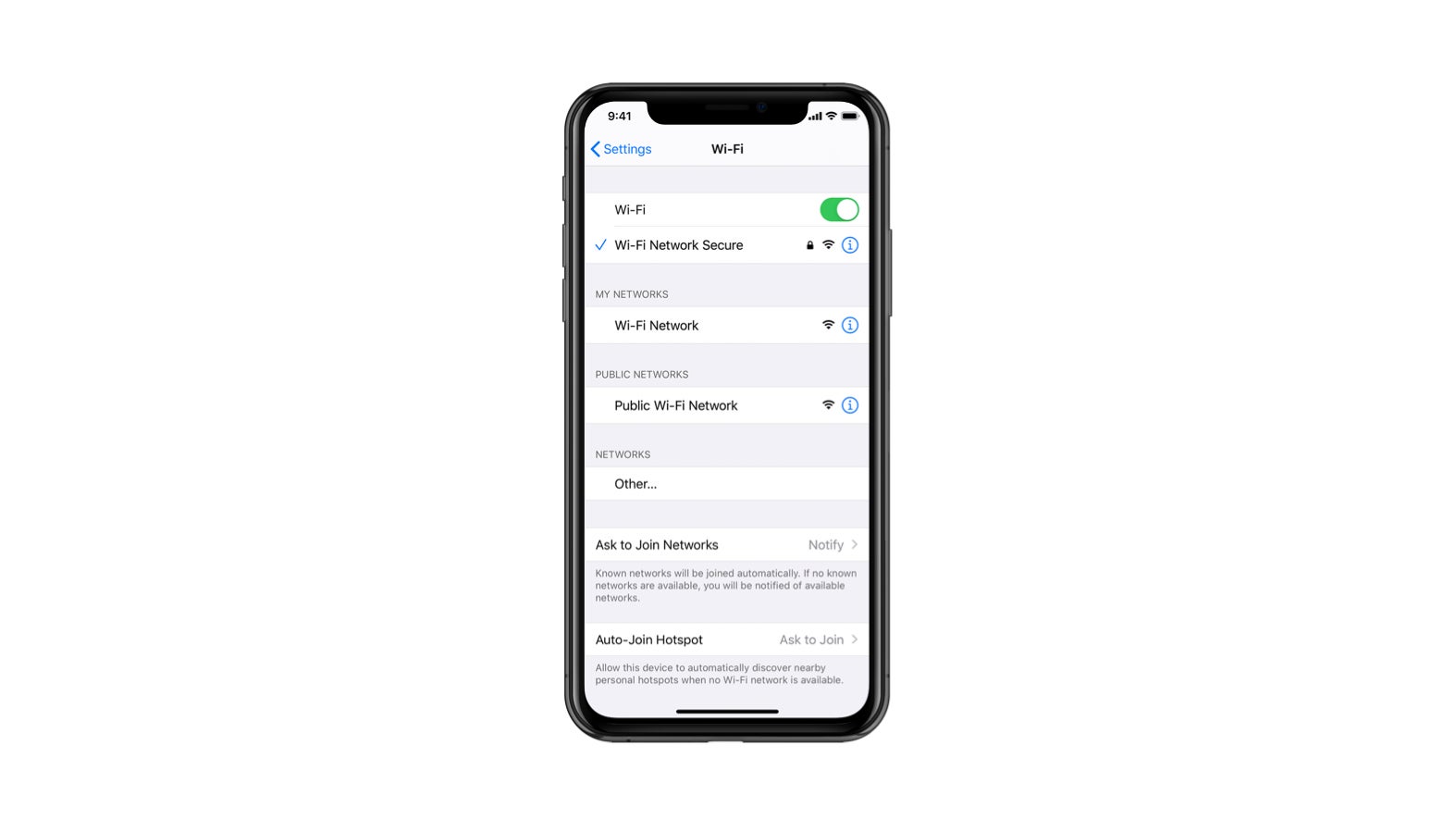
วิธีแชร์รหัสผ่าน Wi-Fi ระหว่าง iPhone สองเครื่อง
อ่านเพื่อเรียนรู้วิธีแชร์รหัสผ่าน Wi-Fi จาก iPhone ไปยัง iPhone เมื่อคุณเตรียมการตามที่กล่าวไว้ข้างต้นแล้ว คุณสามารถเริ่มด้วยขั้นตอนที่ 1!
ขั้นตอนที่ 1
ประการแรก ตรวจสอบให้แน่ใจว่า iPhone ทั้งสองเครื่องเชื่อมต่อกับ iCloud และทั้งสองเครื่อง มี Apple ID ของกันและกันเก็บไว้ในโทรศัพท์ ถัดไป ตรวจสอบให้แน่ใจว่า iPhone เครื่องหนึ่งเชื่อมต่อกับ Wi-Fi และบลูทูธแล้ว และวางโทรศัพท์ทั้งสองเครื่องไว้ใกล้กัน ในโทรศัพท์ที่ยังไม่ได้เชื่อมต่อกับ Wi-Fi ให้ไปที่การตั้งค่าทั่วไป แล้วเปิดการตั้งค่า WiFi
ขั้นตอนที่ 2
ในการตั้งค่า Wi-Fi เลือกชื่อ Wi-Fi ที่คุณต้องการเข้าร่วม จะปรากฏในรายการเลือกเครือข่าย
ขั้นตอนที่ 3
เมื่อคุณแตะเครือข่ายที่เลือก ให้ไปที่หน้าจอป้อนรหัสผ่าน ด้านล่างกล่องข้อความรหัสผ่าน คุณจะเห็นคำอธิบาย คำอธิบายนี้ระบุว่าคุณสามารถเข้าถึงเครือข่าย Wi-Fi ได้โดยการนำ iPhone ที่เชื่อมต่อกับ Wi-Fi อยู่แล้วมาไว้ใกล้ๆ กับอุปกรณ์ปัจจุบัน
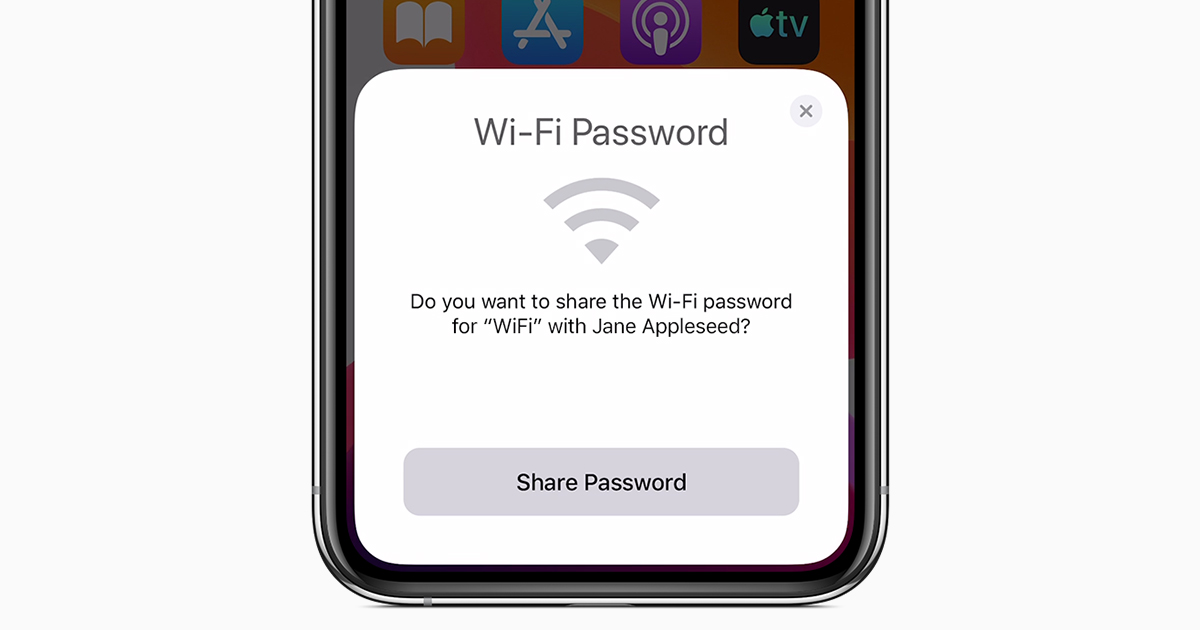
ขั้นตอนที่ 4
ปลดล็อก iPhone ที่เชื่อมต่อและนำเครื่องเข้าใกล้โทรศัพท์ที่ไม่ได้เชื่อมต่อ โทรศัพท์ที่เชื่อมต่อจะแสดงข้อความบนหน้าจอหลัก มันจะถามว่าหากคุณต้องการแชร์รหัสผ่าน Wi-Fi กับอุปกรณ์ที่ไม่ได้เชื่อมต่อ
ทั้งหมดที่คุณต้องทำคือแตะ “แบ่งปันรหัสผ่าน” อุปกรณ์ที่ไม่ได้เชื่อมต่อจะได้รับรหัสผ่านและจะเชื่อมต่อกับ Wi-Fi ของคุณโดยอัตโนมัติ
ขั้นตอนที่ 5
หากคุณพลาดป๊อปอัปพร้อมข้อความแจ้งบน iPhone ที่เชื่อมต่อ , อย่าเครียด! คุณต้องปิดจอแสดงผลและเปิดใหม่อีกครั้ง
จะทำอย่างไรหากไม่ได้ผล
หากคุณทำตามขั้นตอนข้างต้นและยังไม่สามารถแบ่งปัน WiFi ระหว่าง iPhone ของคุณ ไม่ต้องตกใจ!
ใช้เคล็ดลับการแก้ปัญหาเหล่านี้เพื่อให้สิ่งต่างๆ ทำงานได้:
- บางครั้งการรีบูต iPhone ทั้งสองเครื่องจะช่วยแก้ปัญหาได้
- ตรวจสอบว่า iPhone ทั้งสองเครื่องไม่ได้อยู่ในโซนอับสัญญาณและอยู่ในระยะของเครือข่าย Wi-Fi ที่คุณต้องการเชื่อมต่อ
- ตรวจสอบอีกครั้งว่าเราเตอร์ Wi-Fi ของคุณทำงานอยู่ ตรวจสอบให้แน่ใจว่าไฟทั้งหมดกะพริบเป็นสีเขียว – หากมีไฟใดกะพริบเป็นสีแดง ให้ปิดแล้วเปิดใหม่อีกครั้ง
- ตรวจสอบซอฟต์แวร์ของ iPhone โทรศัพท์ทั้งสองเครื่องควรมี iOS เวอร์ชันเดียวกันเพื่อให้การแชร์ Wi-Fi ทำงานได้ดี คุณสามารถตรวจสอบสิ่งนี้ได้ในการอัปเดตซอฟต์แวร์ของ iPhone ในการตั้งค่าทั่วไป
- หากอุปกรณ์ที่คุณพยายามเชื่อมต่อเคยใช้เครือข่ายมาก่อน ให้ใช้ตัวเลือก "ลืมเครือข่ายนี้" และทำตามขั้นตอนข้างต้นซ้ำ
- หากปัญหาเครือข่ายยังคงอยู่ ให้รีเซ็ตการตั้งค่าเครือข่ายของคุณ นี่ควรเป็นทางเลือกสุดท้ายเพราะจะลบข้อมูลทั้งหมดของคุณรายละเอียด Wi-Fi การตั้งค่า VPN และ APN และการตั้งค่าเซลลูลาร์ในโทรศัพท์ของคุณ
คำถามที่พบบ่อย
ต่อไปนี้เป็นคำถามที่พบบ่อยบางส่วนที่เกี่ยวข้องกับการแชร์ Wi-Fi บน iPhone
เป็นไปได้ไหมที่จะแบ่งปันรหัสผ่าน Wi-Fi ระหว่าง iPhone และ iPad?
คำตอบคือใช่ คุณสามารถแชร์ Wi-Fi ระหว่าง iPhone และ iPad ได้เนื่องจากทั้งคู่เป็นอุปกรณ์ Apple คุณใช้ขั้นตอนที่อธิบายข้างต้นเพื่อแชร์รายละเอียด Wi-Fi ระหว่าง iPhone และ iPad
เป็นไปได้ไหมที่จะแบ่งปัน Wi-Password ระหว่าง iPhone กับ Android?
คำตอบสั้นๆ คือ ได้ อย่างไรก็ตาม ขั้นตอนที่เกี่ยวข้องในการแบ่งปันรหัสผ่าน Wi-Fi ระหว่าง iPhone และอุปกรณ์ Android นั้นแตกต่างกัน เนื่องจากอุปกรณ์ Android ใช้ซอฟต์แวร์ที่แตกต่างกัน ขั้นแรก คุณจะต้องใช้ตัวสร้างรหัส QR เพื่อสร้างรหัส QR สำหรับเราเตอร์ Wi-Fi ของคุณ
เมื่อคุณสร้างคิวอาร์โค้ดแล้ว ให้เปิดโค้ดบน iPhone ของคุณและผู้ใช้ Android สามารถสแกนได้ จากนั้นใช้กล้อง Android หรือแอปสแกนคิวอาร์โค้ดเพื่อสแกน เมื่อสำเร็จ คุณจะได้รับข้อความแจ้งว่าคุณเชื่อมต่อกับเครือข่าย Wi-Fi สำเร็จแล้ว
คุณสามารถแชร์ Wi-Fi ระหว่าง MacBook และ iPhone ได้หรือไม่
ใช่ ทั้งคู่เป็นอุปกรณ์ของ Apple ซึ่งช่วยให้ถ่ายโอนไฟล์และแชร์ข้อมูลได้อย่างราบรื่น ขั้นแรก คุณต้องแน่ใจว่า MacBook ของคุณเชื่อมต่อกับ Wi-Fi และปิด iPhone เลือกเครือข่าย Wi-Fi เดียวกับที่เปิด MacBookiPhone ของคุณ คุณจะได้รับข้อความบน MacBook ที่แจ้งให้คุณแชร์รหัสผ่าน Wi-Fi กับ iPhone แตะปุ่มแชร์
คุณจะต้องแน่ใจว่า MacBook ของคุณมี macOS High Sierra หรือสูงกว่าเพื่อให้ใช้งานได้
การแชร์ Wi-Fi ปลอดภัยหรือไม่
คุณควรแชร์ Wi-Fi ก็ต่อเมื่อคุณไว้ใจบุคคลนั้น เป็นการดีที่สุดที่จะหลีกเลี่ยงการแบ่งปันรายละเอียด Wi-Fi โดยไม่จำเป็น เพราะจะทำให้คุณเสี่ยงต่อการถูกคุกคามด้านความปลอดภัยและความเป็นส่วนตัว
สรุป
การแชร์ Wi-Fi ระหว่าง iPhone เป็นเรื่องง่าย คุณไม่จำเป็นต้องจำและพิมพ์รหัสผ่านที่ซับซ้อนให้ยุ่งยากผ่านคุณสมบัติแชร์ Wi-Fi นี้
ดูสิ่งนี้ด้วย: รีวิว Armstrong WiFi: สุดยอดคู่มืออย่างไรก็ตาม โปรดใช้ความระมัดระวังเมื่อคุณเลือกที่จะแบ่งปันรายละเอียด Wi-Fi ของคุณ เนื่องจากการแบ่งปันข้อมูลเครือข่ายมักจะมีความเสี่ยงเสมอ คุณสามารถใช้ขั้นตอนที่อธิบายไว้ในบทความนี้สำหรับ iPhone ทุกรุ่นที่ใช้ iOS 11 ขึ้นไป


